W ustawieniach sekcji, wierszy i kolumn masz do dyspozycji jeszcze więcej opcji personalizacji danego elementu. Możesz decydować o kolorach tekstu, oraz dodawać obrazy jako tło. Grafikom dodanym jako tło możesz włączyć efekt tzw. „parallax”.
Domyślne kolory tekstów w sekcjach, wierszach i kolumnach
Niezależnie czy edytujesz sekcję, wiersz czy kolumnę możesz decydować odgórnie o kolorach wszystkich tekstów umieszczanych w danym elemencie.
W ustawieniach elementu znajdziesz: KOLORY I STYLE, a tam w parametrze: Kolory tekstu w sekcji/wierszu/kolumnie, decydujesz o barwie tekstów i nagłówków.
Na każdym z poziomów sekcja/wiersz/kolumna decydujesz o kolorze tekstu niezależnie.
Ustawienia wprowadzone w elemencie wyższego rzędu nie są dziedziczone przez element niższego rzędu.
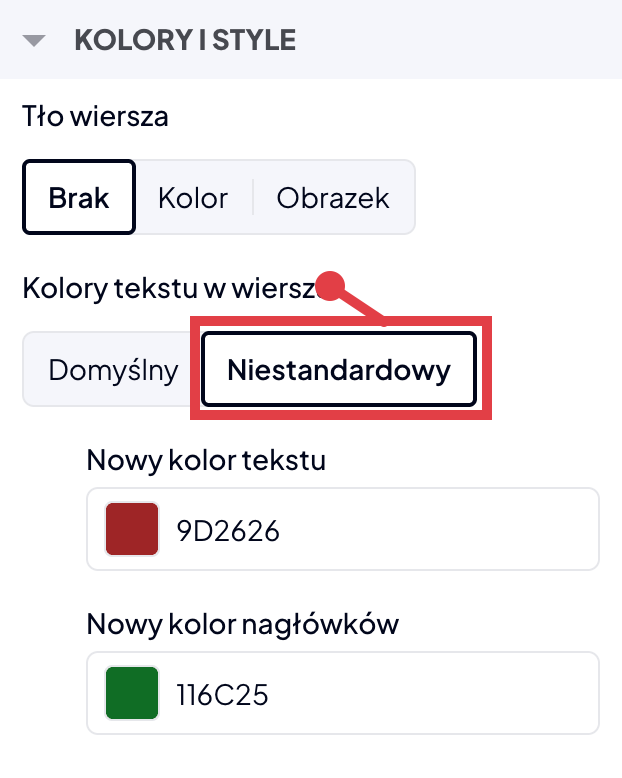
Warto pamiętać, że w edytorze szablonu występuje kilka poziomów zarządzania stylami tekstów.
POZIOM PIERWSZY
Ogólne style szablonu, które dostępne są w głównym menu edytora w zakładce: Style.
Ustawisz tutaj: font, kolor, rozmiar wszystkich tekstów i nagłówków w sklepie.
POZIOM DRUGI
Ustawienia w danej sekcji/wierszu/kolumnie.
Ustawisz tutaj kolory tekstów i nagłówków, inne niż ogólne kolory zdefiniowane w zakładce: Style.
POZIOM TRZECI
Ustawienia dostępne w module.
Moduł, który pozwala na wprowadzenie tekstu, posiada opcję decydowania o stylach tekstu (font, kolor, rozmiar):
- Kolor tekstu zależy od ustawień w modułu.
- Kolor tekstu dziedziczy ustawienia z ustawień sekcji/wiersza/kolumny lub z ogólnych ustawień w zakładce: Style.

Obraz jako tło w sekcji, wierszu i kolumnie
W ustawieniach sekcji/wiersza/kolumny znajdziesz możliwość dodania grafiki jako tła każdego z powyższych elementów.
W ustawieniach elementu znajdziesz: KOLORY I STYLE, a w nim następujące opcje:
Obrazek: miejsce, w którym masz możliwość załadowania grafiki poprzez przeciągnięcie lub wybrania obrazu z dysku Twojego urządzenia.
Dopasowanie obrazu (proporcje nie zmieniają się):
- Przytnij obraz do wymiarów kolumny – obraz wypełni cały element (może zostać przycięty w zależności od proporcji).
- Dopasuj obraz bez przycinania – obraz będzie widoczny w całości, aczkolwiek mogą się pojawić puste, niewypełnione przestrzenie.
- Zachowaj oryginalny rozmiar obrazu.
Pozycja obrazu: Niezależnie, którą opcję dopasowania obrazu wybierzesz, możesz wybrać jedną z 9 pozycji prezentowania obrazu.
Powtarzanie obrazu: opcja pozwala na powielanie dodanego obrazu w pionie, poziomie, a także w obu kierunkach. Efekt będzie lepiej widoczny w przypadku mniejszych obrazów, które nie wypełniają przestrzeni w całości.
Zachowanie tła przy przewijaniu strony: Obraz w tle może być nieruchomy (Przewijaj razem z treścią) lub może być przyklejonym tłem, tzw. „efekt parallax”.
Dodaj nakładkę koloru: Na dodany obrazek w tle możesz nałożyć dowolny kolor oraz ustawić poziom jego krycia (opacity).
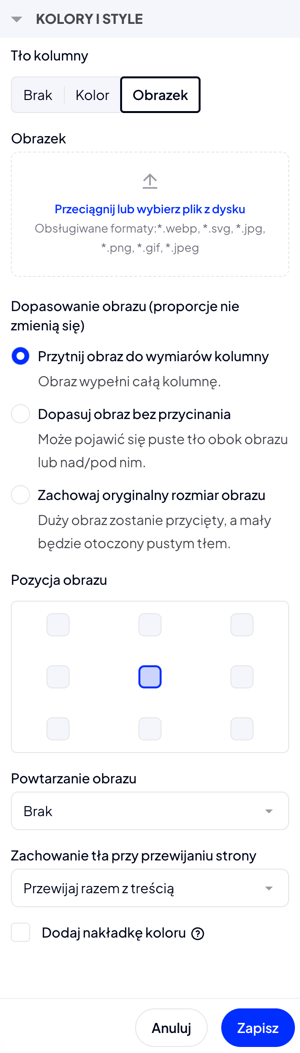
Warto zapamiętać!
- Jak ustawić kolor tekstów w edytorze szablonu?
- Jak dodać obraz jako tło w sekcji, wierszu i kolumnie?
- Jak dodać obraz z efektem parallax do edytowanego szablonu?